网络儿童机顶盒连接方法是什么?
48
2024-06-06
在如今的数字时代,无线网络已经成为我们生活中不可或缺的一部分。而要连接到家中的无线网络,我们通常需要输入一个称为“网络密钥”的密码。然而,有时我们可能会忘记这个密码,或者我们想要分享给访客时又不知道如何找到它。在本文中,将介绍如何简单地查看自家的网络密钥,让您轻松连接并与他人分享。
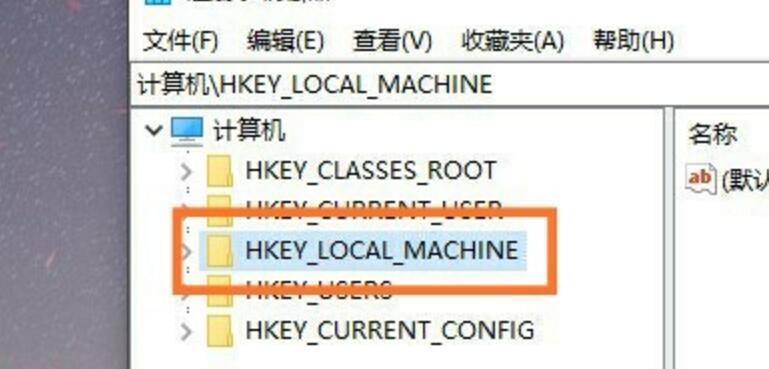
1.检查路由器背面
许多无线路由器在其背面都标有网络密钥。您可以翻转路由器并查找一个名为“密码”、“WPA密钥”或类似的标签,上面会有一串字符,这就是您的网络密钥。

2.登录路由器管理页面
打开您的浏览器,输入路由器的IP地址(通常是192.168.1.1或192.168.0.1),然后按下Enter键。输入您的管理员用户名和密码,登录到路由器管理页面。在页面上,您可以找到一个类似“无线设置”、“安全性”或“无线网络”选项,点击它进入无线网络设置页面。
3.查找无线网络密码字段

在无线网络设置页面中,您将找到一个称为“密码”、“密钥”或类似的字段。这是您的网络密钥。如果字段为空,您可以输入一个新的密码,并保存更改。
4.使用路由器厂商的默认凭据
有些情况下,我们可能已经更改了管理员用户名和密码,但是忘记了它们。不用担心,您可以通过使用路由器厂商提供的默认凭据来登录路由器管理页面。这些默认凭据通常可以在路由器的用户手册或官方网站上找到。
5.寻求技术支持
如果您尝试了以上方法仍然无法找到网络密钥,或者遇到其他问题,您可以联系您的路由器厂商或互联网服务提供商寻求技术支持。他们可以远程协助您找到网络密钥或提供其他解决方案。
6.使用无线密钥查看工具
如果您仍然无法找到网络密钥,您可以使用一些第三方软件或应用程序来查看已连接到您家中无线网络的设备的密码。这些工具可以扫描网络并显示与之连接的设备以及相应的网络密钥。
7.查看电脑上已保存的网络密码
如果您曾经在电脑上连接过您的无线网络,并且选择了“保存密码”选项,那么您可以在计算机的网络设置中找到密码。在Windows操作系统中,您可以打开“控制面板”,选择“网络和共享中心”,然后点击“管理无线网络”来查看已保存的网络密码。
8.使用移动设备管理应用程序
对于家中有许多移动设备连接到无线网络的人来说,您可以使用移动设备管理应用程序来查看网络密钥。这些应用程序通常允许您远程管理您的无线网络,并提供查看和更改网络设置的选项。
9.查看安装光盘或说明书
一些路由器在安装光盘或说明书中提供了网络密钥。如果您还有这些资料,请浏览其中的内容,以找到与无线网络设置相关的信息。
10.重置路由器
如果您尝试了以上所有方法仍然无法找到网络密钥,您可以考虑重置路由器。但请注意,重置路由器将删除所有自定义设置,并将其恢复为出厂默认状态。这意味着您需要重新配置无线网络并设置新的网络密钥。
11.使用云存储服务备份密码
为了避免忘记网络密钥的困扰,您可以使用云存储服务来备份您的密码。将网络密钥保存在云中,以便在需要时可以随时访问。
12.使用密码管理器
密码管理器是一种方便的工具,可以帮助您存储和管理所有密码,包括无线网络密码。使用密码管理器,您只需要记住一个主密码,就可以轻松访问和查看您的网络密钥。
13.定期更新网络密钥
为了保护无线网络的安全,建议定期更新网络密钥。这可以防止未经授权的人员访问您的网络,并提高网络安全性。
14.与访客分享网络密码
如果您想与访客分享您的网络密码,但不想将其公开显示,您可以考虑使用一些应用程序或服务来生成临时密码或共享访问代码。这样,您可以方便地向访客提供网络访问权限,并在他们离开后自动失效。
15.
查看自家网络密钥可能因不同的路由器品牌和设置方式而有所不同,但通过本文介绍的方法,您应该能够找到适用于您的情况的解决方案。无论是通过检查路由器背面、登录路由器管理页面还是使用第三方工具,您都可以轻松地找到并连接到家中的无线网络,并与他人分享访问权限。记住,保护您的网络安全是至关重要的,定期更新网络密钥并注意分享密码的方式。
版权声明:本文内容由互联网用户自发贡献,该文观点仅代表作者本人。本站仅提供信息存储空间服务,不拥有所有权,不承担相关法律责任。如发现本站有涉嫌抄袭侵权/违法违规的内容, 请发送邮件至 3561739510@qq.com 举报,一经查实,本站将立刻删除。